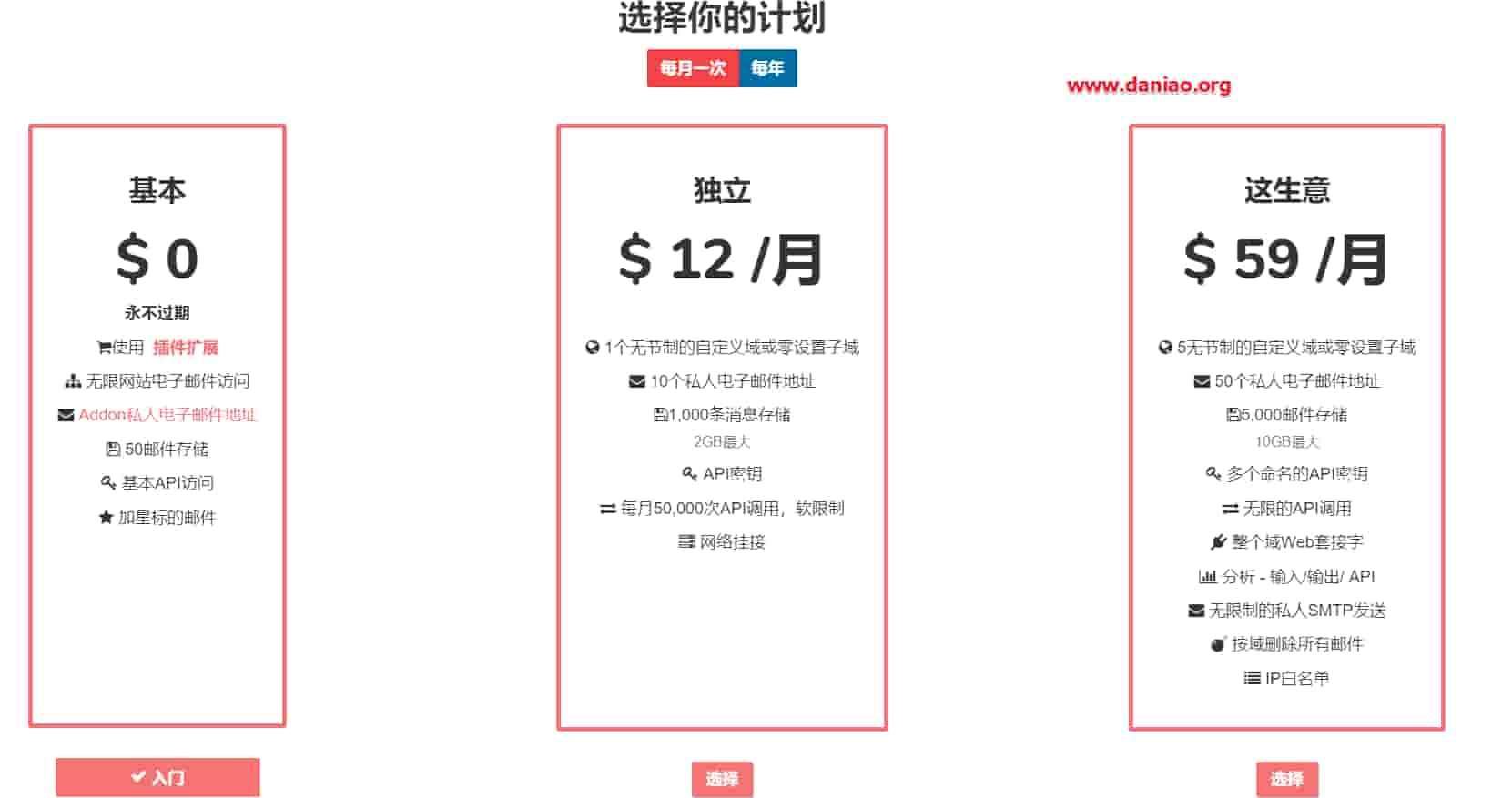如果只是用来接收邮件,那么我们就可以用Mailsac临时邮件的功能就可以了,如果还要用这个临时邮箱来发送邮件,那么还需要注册才可以使用。

临时邮件还是很方便的,特别在保护个人隐私方面作用很大。这篇文章就来说一下如何使用Mailsac临时邮件来收发邮件。
一:临时邮件
官网:https://mailsac.com/
打开速度还是很快的,如果我们只是需要接收邮件,那么只要在右上角出填上一个前缀就可以接收邮件了,非常方便:
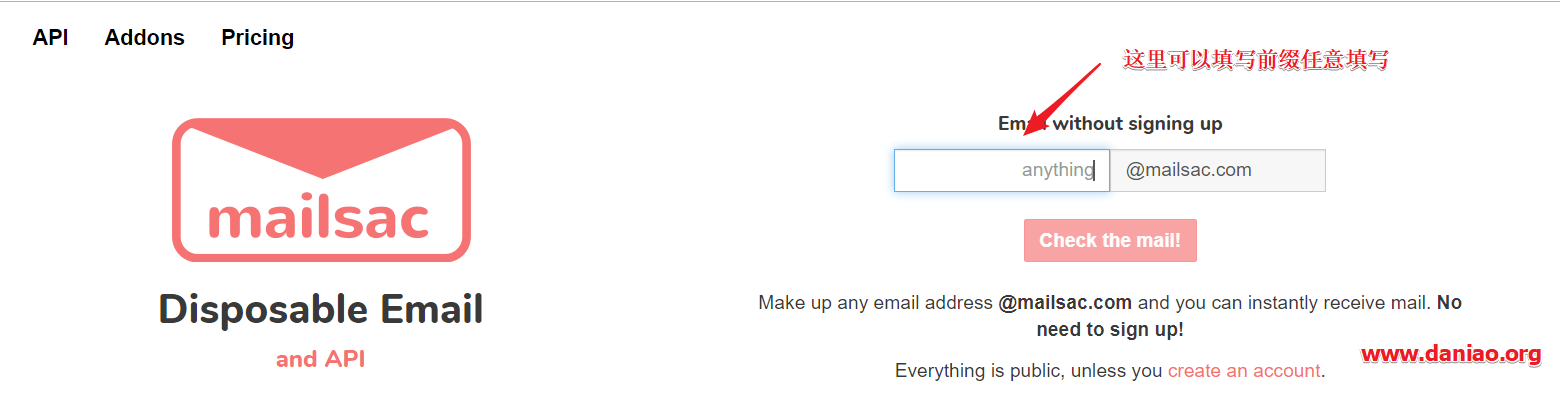
填写完成点击【Check the mail!】就可以收邮件了。比如大鸟这里用的是daniao@mailsac.com,我们用一个邮箱发送一份邮件到这个临时邮箱里面测试下看看。
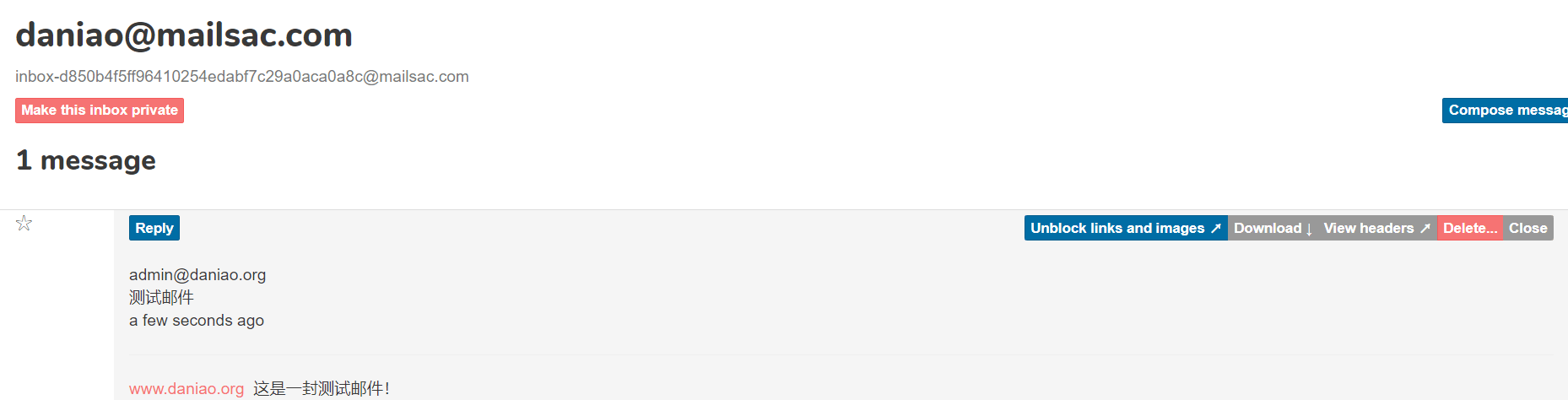
我们看到已经接收到了一封邮件,看过之后,可以把邮件删除,右上角可以看到【delete】。
二:发送邮件
如果,要把daniao@mailsac.com这个邮箱变成私有,并且用来发送邮件,我们需要注册一个账号。注册很简单,我们点击【Make this inbox private】会提示你需要注册:
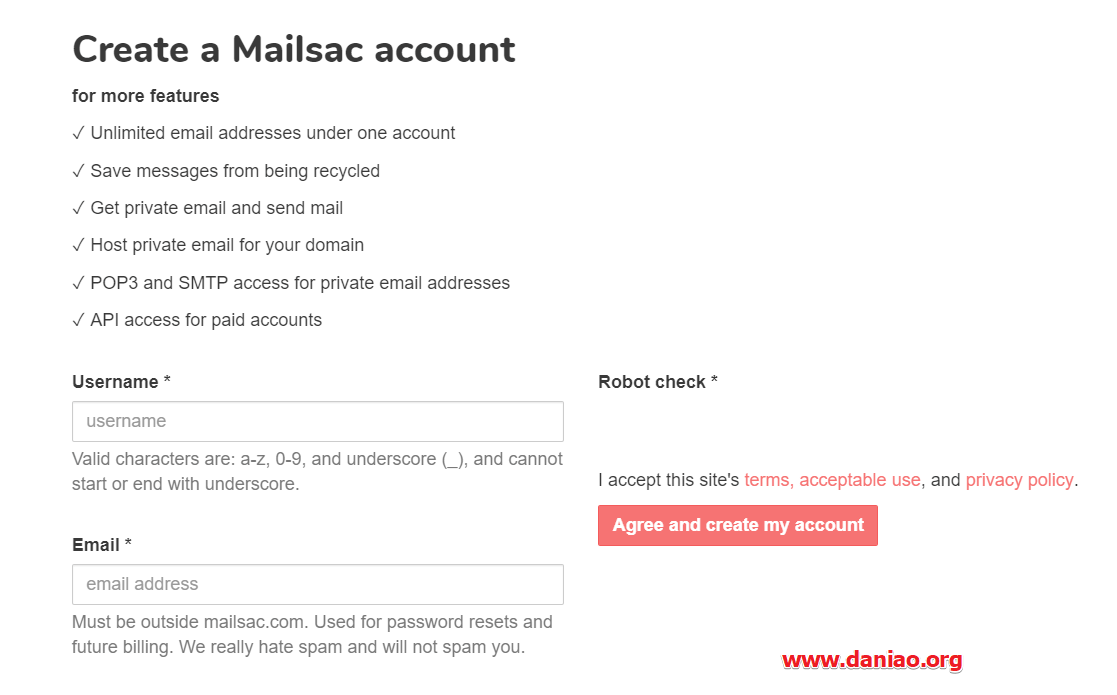
填写一个用户名和验证邮箱账号即可。登录之后,我们就可以用刚刚的临时邮箱来发送邮件了:

我们点击去开始写邮件:
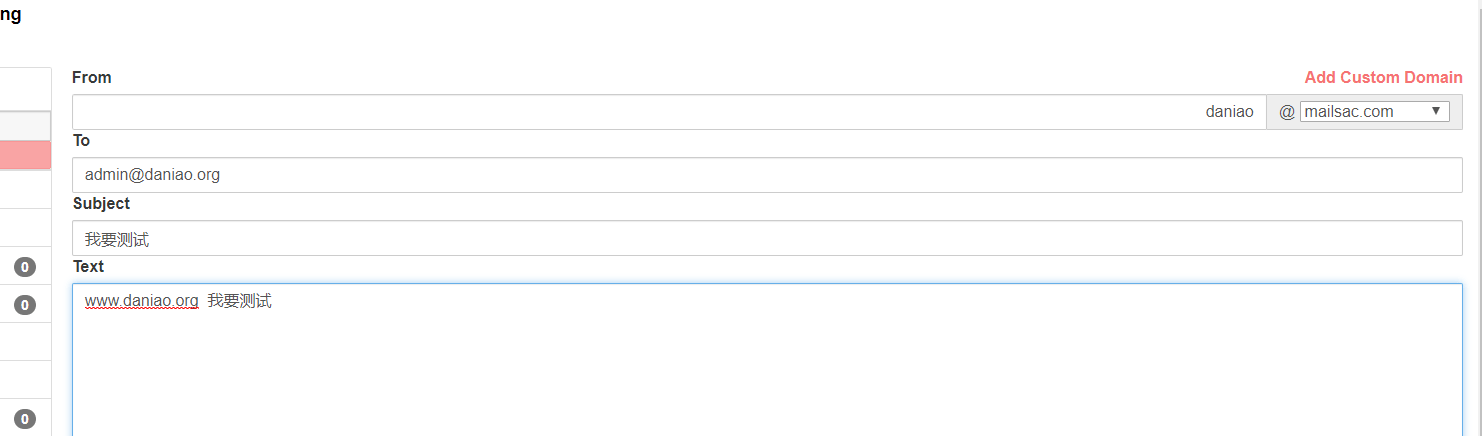
发送,看看是否能收到:
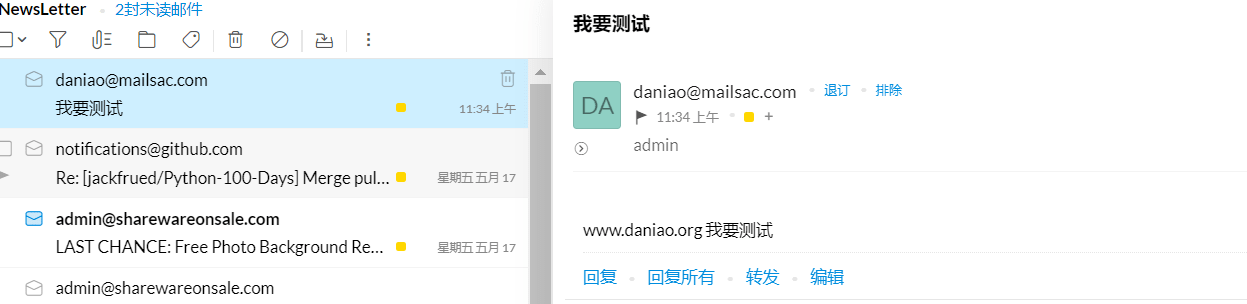
我们看到已经收到了这个临时邮箱发来的邮件,还是可以用的,等了大概有1分钟左右就收到了。用163邮箱测试,是秒到。
三:自定义域名
我们看到Mailsac还提供了自定义域名的功能,这真的很香了。看看如何操作!
DNS MX设置
创建两个DNS条目,将您的域的电子邮件指向Mailsac的入站服务器。
如何设置呢,设置MX记录,看图:
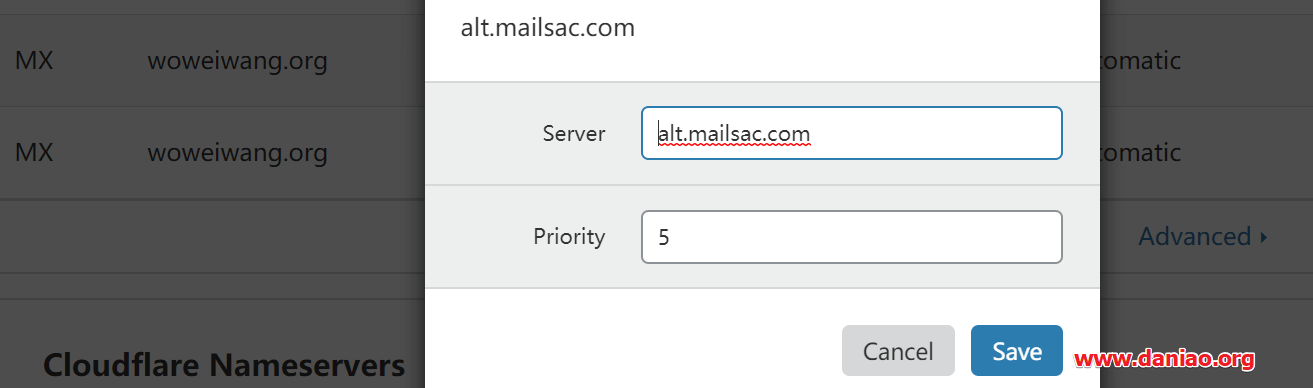
注意设置优先级,设置好之后,我们去Mailsac设置自定义域名的后缀。
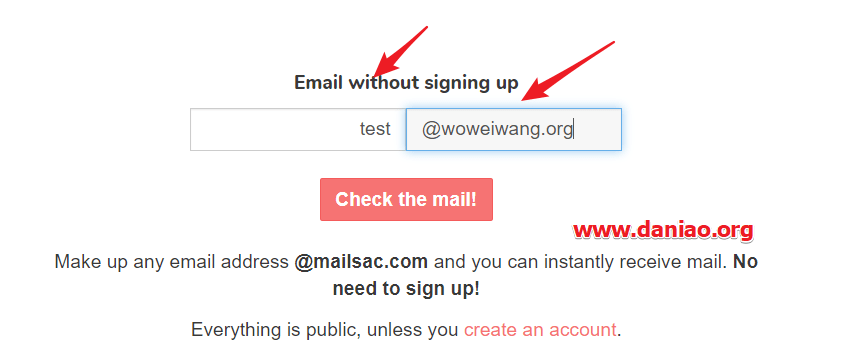
我们可以用163邮箱给这个test@woweiwang.org发送一份邮件试试。

收到了邮箱,速度还是很快的。
我们还可以用二级域名来设置自定义域名后缀,这里是Cloudflare为列。

看看测试收邮件的情况:

用二级域名也是没问题的,估计三级域名应该也可以,这里就不做测试了。
四:总结
设置Mailsac的MX记录的时候有一个等待过程,不是一下就生效的。我们如果需要发送邮件,需注册账号。
Mailsac程序开源:https://github.com/ruffrey/mailsac,但是只提供了Ubuntu源码部署。
使用过程中,邮件一定要及时删除,这里切记,因为Mailsac是会将邮件存储起来,下次再次访问该邮箱前缀的时候能看见历史邮件。
Mailsac还提供商业服务:如图: